Ubuntu18.04安装OpenCV4.3.0和环境配置(支持编译CUDA并安装配置python-opencv)
Ubuntu18.04安装OpenCV4.3.0和环境配置下载源文件安装依赖编译安装环境配置动态库配置配置OpenCV的`PKG-CONFIG`环境Python-OpenCV环境[如果安装python支持,否则可以跳过此步]测试OpenCVC++Python[如安装Python支持]The end下载源文件https://blog.csdn.net/new_delete_/article/deta
Ubuntu18.04安装OpenCV4.3.0和环境配置
下载源文件
https://blog.csdn.net/new_delete_/article/details/84797041
在官方网站下载OpenCV 4.3.0安装包,在GitHub上下载OpenCV-contrib模块。
安装过程主要参考官方文档。
安装依赖
首先是一些必须安装的依赖项:
$ sudo apt-get install -y build-essential checkinstall cmake pkg-config yasm git gfortran
# 添加源,防止可能会出现的找不到所需安装的库的情况
$ sudo add-apt-repository -y "deb http://security.ubuntu.com/ubuntu xenial-security main"
$ sudo apt-get update
$ sudo apt-get install -y libgstreamer1.0-dev libgstreamer-plugins-base1.0-dev
$ sudo apt-get install -y libjpeg8-dev libjasper-dev libpng12-dev libtiff5-dev libavcodec-dev libavformat-dev libswscale-dev libdc1394-22-dev libxine2-dev libv4l-dev
$ sudo apt-get install -y libgstreamer1.0-dev libgstreamer-plugins-base1.0-dev libgtk2.0-dev libtbb-dev libatlas-base-dev libfaac-dev libmp3lame-dev libtheora-dev libvorbis-dev libxvidcore-dev libopencore-amrnb-dev libopencore-amrwb-dev x264 v4l-utils
- 1
- 2
- 3
- 4
- 5
- 6
- 7
如果需要python3支持则需要安装下面两个库:
$ sudo apt install python3-dev python3-numpy
- 1
可以选择安装一些可选的库:
$ sudo apt-get install python-dev python-numpy libtbb2 libtbb-dev libjpeg-dev libpng-dev libtiff-dev libjasper-dev libdc1394-22-dev
- 1
编译安装
- 解压安装包
$ unzip opencv-4.3.0.zip
$ unzip opencv_contrib-4.3.0.zip
- 1
- 2
- 进入解压文件夹
$ cd opencv-4.3.0
- 1
- 创建编译文件夹build
$ mkdir build
$ cd build/
- 1
- 2
- cmake编译
cmake -D CMAKE_BUILD_TYPE=RELEASE \
-D CMAKE_INSTALL_PREFIX=/usr/local/ \ #指定安装路径
-D CUDA_ARCH_BIN='7.5' \ #指定GPU算力,在NVIDIA官网查询
-D WITH_CUDA=ON \ #使用CUDA
-D WITH_CUBLAS=ON \
-D WITH_TBB=ON \
-D WITH_V4L=ON \
-D WITH_QT=ON \ #使用QT支持
-D WITH_OPENGL=ON \
-D OPENCV_EXTRA_MODULES_PATH=~/Downloads/opencv_contrib-4.3.0/modules \ #opencv_contrib modules路径
-D OPENCV_GENERATE_PKGCONFIG=YES ..
- 1
- 2
- 3
- 4
- 5
- 6
- 7
- 8
- 9
- 10
- 11
NVIDIA官网查询算力。
OPENCV_GENERATE_PKGCONFIG用于生成opencv4.pc文件,支持pkg-config功能
cmake命令的结果中可以看到是否支持CUDA以及Python情况。
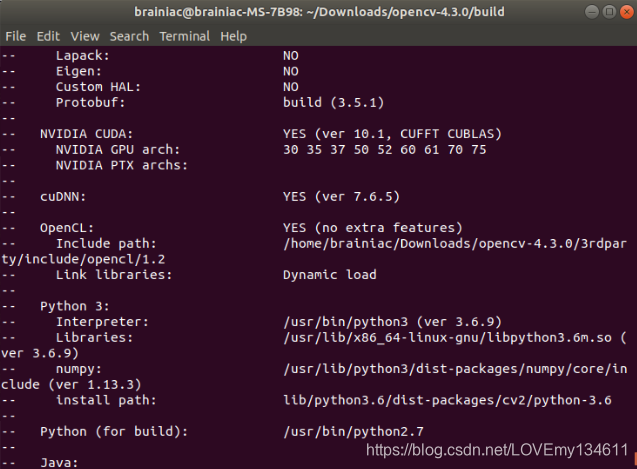
- make编译
#使用nproc确定CPU核心数
$ nproc
$ sudo make -j6 #根据CPU核心数确定编译线程数
- 1
- 2
- 3
- 安装
$ sudo make install
- 1
安装成功,我是安装在home目录下,可以根据自己的偏好设置安装路径,但是演示我是按照官网给出的安装路径。
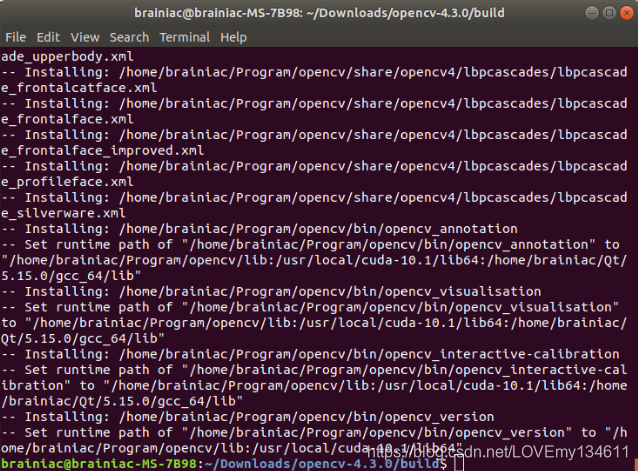
环境配置
动态库配置
$ sudo echo "/usr/local/lib" >> /etc/ld.so.conf.d/opencv4.conf
#使配置生效
$ sudo ldconfig
- 1
- 2
- 3
配置OpenCV的PKG-CONFIG环境
将/usr/local/lib/pkgconfig/路径加入PKG_CONFIG_PATH中:
- 打开文件
$ sudo vim /etc/profile.d/pkgconfig.sh
- 1
- 在文件中添加如下内容
$ export PKG_CONFIG_PATH=/usr/local/opencv4/lib/pkgconfig:$PKG_CONFIG_PATH
- 1
- 使配置生效
$ source /etc/profile
- 1
Python-OpenCV环境[如果安装python支持,否则可以跳过此步]
在安装目录:/usr/local/lib/python3.6/dist-packages/cv2/python-3.6/中可以找到文件cv2.cpython-36m-x86_64-linux-gnu.so,即为编译好的python3的opencv库。根据安装位置的不同和Python版本的不同文件名可能略有差异。将其链接到.../python/site-packages中,即可在Python解释器中使用Opencv。
#系统自带Python
sudo ln -s /usr/local/lib/python3.6/dist-packages/cv2/python-3.6/cv2.cpython-36m-x86_64-linux-gnu.so /usr/lib/python3/dist-packages/cv2.so
#如果是自己安装的需要根据自己的安装位置
sudo ln -s /usr/local/lib/python3.6/dist-packages/cv2/python-3.6/cv2.cpython-36m-x86_64-linux-gnu.so <path_to_python>/lib/python3.7/dist-packages/cv2.so
- 1
- 2
- 3
- 4
测试OpenCV
C++
在解压后的/opencv-4.3.0/samples/cpp/example_cmake中存在测试用例。
- 修改目录下Malefile文件
修改后如下:
CXX ?= g++
CXXFLAGS += -c -Wall $(shell pkg-config --cflags opencv4)
LDFLAGS += $(shell pkg-config --libs --static opencv4)
all: opencv_example
opencv_example: example.o; $(CXX) $< -o $@ $(LDFLAGS)
%.o: %.cpp; $(CXX) $< -o $@ $(CXXFLAGS)
clean: ; rm -f example.o opencv_example
- 1
- 2
- 3
- 4
- 5
- 6
- 7
- 8
- 9
- 10
- 11
- 12
- make生成可执行文件
opencv_example
$ make
- 1
- 执行
$ ./opencv_example
- 1
成功执行可以看到Hello OpenCV字样。

Python[如安装Python支持]
通过Python解释器打印OpenCV版本号
$ python3.7
Python 3.7.7 (default, Jul 2 2020, 21:58:02)
[GCC 7.5.0] on linux
Type "help", "copyright", "credits" or "license" for more information.
>>> import cv2
>>> print(cv2.__version__)
#成功则打印版本信息
4.3.0
- 1
- 2
- 3
- 4
- 5
- 6
- 7
- 8
The end
如果出现"/usr/bin/ld:cannot find -lcudart_static…/usr/bin/ld: cannot find -lx86_64-linux-gnu"问题,参考解决方法。Enjoy coding.
更多推荐
 已为社区贡献2条内容
已为社区贡献2条内容








所有评论(0)